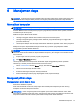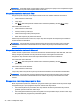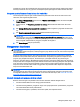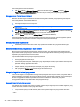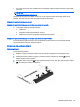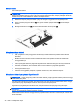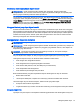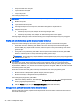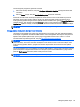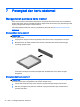User Guide - Windows 7
Untuk mengeset pengaturan grafis alih otomatis:
1. Klik kanan desktop Windows, lalu pilih Configure Switchable Graphics (Konfigurasi Grafis Alih
Otomatis).
2. Klik tab Power (Daya), lalu pilih Switchable Graphics (Grafis Alih Otomatis).
Grafis alih otomatis akan menetapkan aplikasi ke mode Performa atau mode Hemat Daya sesuai
kebutuhan daya masing-masing aplikasi. Anda juga dapat mengubah sendiri pengaturan untuk
masing-masing aplikasi dengan mencari aplikasi tersebut di dalam menu gulung Recent Applications
(Aplikasi Terkini), atau dengan mengeklik Browse (Telusuri) yang terletak di bawah Other
Applications (Aplikasi Lainnya). Anda dapat beralih di antara mode Performa dan mode Hemat Daya.
CATATAN: Untuk informasi lebih lanjut, lihat Bantuan perangkat lunak grafis alih otomatis.
Menggunakan dual grafis (hanya model tertentu)
Jika sistem Anda dibekali dual grafis (dua GPU/Graphics Processing Units atau lebih ditambahkan),
Anda dapat mengaktifkan Dual Grafis AMD Radeon untuk meningkatkan kemampuan dan performa
aplikasi untuk aplikasi-aplikasi layar penuh yang menggunakan DirectX versi 10 atau 11. Untuk
informasi lebih lanjut tentang DirectX, kunjungi
http://www.microsoft.com/directx.
CATATAN: Sistem dual grafis hanya mendukung pemilihan otomatis sesuai kebutuhan daya
(skema dinamis), dan secara otomatis menetapkan mode Performa atau mode Hemat Daya untuk
masing-masing aplikasi. Namun, pengaturan tersebut dapat diubah secara manual untuk aplikasi
tertentu.
Untuk mengaktifkan atau menonaktifkan Dual Grafis AMD Radeon, centang atau kosongkan centang
pada kotak pilihan di bagian AMD Radeon Dual Graphics (Dual Grafis AMD Radeon) yang terletak
pada tab Performance (Performa) dalam Catalyst Control Center.
CATATAN: Untuk informasi lebih lanjut, lihat Bantuan perangkat lunak AMD.
Mengeset pilihan daya 49